DVD
- 1. Video zu DVD konvertieren+
-
- 1.2 MP4 zu DVD
- 1.4 VOB zu DVD
- 1.5 M4V zu DVD
- 1.6 AVI zu DVD
- 1.8 MKV zu DVD Mac
- 1.9 MOV zu DVD
- 1.10 MPG zu DVD
- 1.11 VLC zu DVD
- 1.12 MTS zu DVD
- 1.13 VCD zu DVD
- 1.14 WMV zu DVD
- 1.15 Camcorder zu DVD
- 1.16 Premiere zu DVD
- 1.17 Windows Movie Maker zu DVD
- 1.18 Video_TS zu DVD
- 1.19 BBC iPlayer zu DVD
- 1.20 iMovie zu DVD
- 1.21 iPhone zu DVD
- 1.22 AVCHD zu DVD
- 1.23 Divx zu DVD
- 1.24 Youtube zu DVD
- 1.25 iTunes zu DVD
- 1.26 Minidv zu DVD
- 2. DVD zu Video konvertieren+
-
- 2.1 DVD zu MKV Converter
- 2.2 Free DVD zu MP4 Converter
- 2.3 DVD zu AVI
- 2.4 DVD zu Chromecast
- 2.5 DVD auf Samsung TV abspielen
- 2.6 DVD zu DVD kopieren
- 2.7 DVD zu iTunes
- 2.8 DVD zu ISO
- 2.9 DVD zu Digital
- 2.10 DVD zu DIVX
- 2.11 DVD zu MPEG
- 2.12 DVD zu AVI
- 2.13 DVD zu iPad
- 2.15 VRO zu AVI
- 2.16 DVD zu MP3
- 2.17 HDV zu MP4
- DVD in MP4 mit VLC
- 3. DVD Brennprogramm +
-
- 3.1 Kostenlos DVD Brenner Win
- 3.2 Kostenlos DVD Brenner Mac
- 3.3 Beste Toast für Windows
- 3.4 MP4 zu DVD Brennprogramm Mac
- 3.5 MP4 zu DVD Brennprogramm Win
- 3.6 Windows DVD Maker Programm
- 3.7 Video zu DVD Converter
- 3.8 Beste DVD Programme
- 3.9 Gratis DVD Brenner
- 3.10 DVD Maker
- 3.11 DVD auf Windows 10
- 3.12 ISO auf DVD brennen
- 3.13 DVR Converter
- 3.14 MOD Converter für Mac
- 3.15 TOD Converter für Mac
- 3.16 Camcorder zu Windows Movie Maker
- 3.17 Sony Video zu Mac
- 4. Andere DVD Tipps & Tricks +
-
- 4.1 Video_TS abspielen
- 4.2 Video zu DVD komprimieren
- 4.5 DVD zu MKV
- 4.6 Welches Format für DVD Player
- 4.7 MP zu ISO konvertieren
- 4.9 PAL zu NTSC
- 4.10 NTSC zu PAL
- 4.11 DVD-Authoring-Software
- 4.12 Anydvd für Mac
- 4.13 Camcorder auf Computer übertragen
- 4.14 Untertitel in DVD
- 4.15 Cdburnerxp für Mac
- 4.17 Convertxtodvd Alternative
- 4.18 VOB bearbeiten
- 4.19 MOD in iMovie importieren
- 4.20 DVD auf WII abspielen
- 4.21 DVD mit VLC abspielen
- 4.22 MP4 zu DVD Converter Online
- Laden Sie UniConverter herunter, um Videos zu konvertieren:
PAL zu NTSC Konverter: Wie Sie PAL zu NTSC oder NTSC zu PAL leicht konvertieren
Wenn Sie diesen Artikel lesen, wissen Sie vielleicht, dass PAL und NTSC unterschiedliche analoge Fernsehsysteme darstellen, die in verschiedenen Ländern eingesetzt werden. NTSC wird in den meisten Ländern Nordamerikas, Teilen Südamerikas (außer Brasilien, Argentinien und Französisch-Guayana), Südkorea, Taiwan, Japan usw. genutzt. PAL dagegen wird in den meisten übrigen Ländern der Welt verwendet. Neben PAL und NTSC stellt SECAM ein weiteres System dar, das hauptsächlich in Frankreich, Osteuropa und vielen Ländern Westafrikas genutzt wird.
Kaum ein normaler Mensch ist in der Lage, den Unterschied zwischen NTSC und PAL zu erkennen. Doch Sie werden feststellen, dass eine PAL-formatierte DVD nicht auf NTSC-DVD-Playern abgespielt werden kann, ein PAL-Video schwarzen Balke enthält und ein europäischer Fernseher in den Vereinigten Staaten nicht funktioniert. Um Probleme wie diese zu beheben, müssen Sie PAL in NTSC konvertieren , um Videos auf Ihrem Fernseher sehen zu können. Dieser Artikel erklärt Ihnen, wie Sie für Videos oder DVDs PAL in NTSC konvertieren – mit Wondershare UniConverter (UniConverter (originally Wondershare Video Converter Ultimate) für Mac). Laden Sie die kostenlose Testversion hier herunter.

Wondershare UniConverter - Ihre komplette Video-Toolbox für die Videobearbeitung
- Konvertieren Sie Videos von PAL nach NTSC oder NTSC nach PAL.
- Direkte Konvertierung von Videos in MP4, AVI, MKV, MOV und weitere 1000 Formate.
- Konvertieren Sie mehrere Videos in unterschiedliche Formaten von NTSC nach PAL (PAL nach NTSC) im Stapelmodus.
- Konvertiert Videos dank optimierter Voreinstellungen für fast alle Geräte.
- Die APEXTRANS-Technologie sorgt für eine 30-fach schnellere Konvertierungsgeschwindigkeit als bei herkömmlichen Konvertern.
- Brennen und personalisieren Sie Ihre DVD oder Blu-ray mit kostenlosen DVD-Menüvorlagen.
- Bearbeiten Sie Videos mit erweiterten Videobearbeitungsfunktionen wie Trimmen, Zuschneiden, Hinzufügen von Wasserzeichen, Untertiteln usw.
- Lädt Videos von YouTube und mehr als 10.000 weiteren Video-Sharing-Websites herunter.
- Unterstützte Betriebssysteme: Windows NT4/2000/2003/XP/Vista/7/8 und Windows 10 (32 Bit & 64 Bit), mac OS 10.15 (Catalina), 10.14, 10.13, 10.12, 10.11 (El Capitan), 10.10, 10.9, 10.8, 10.7, 10.6.
Hinweis:Im Folgenden finden Sie eine Anleitung, die Windows-Screenshots als Beispiel verwendet. Die Schritte zum Konvertieren von PAL zu NTSC für Mac sind die gleichen. Achten Sie einfach darauf, dass Sie die korrekte Version nutzen.
Lösung 1: Schritte zum Konvertieren von PAL-Videos in NTSC
Schritt 1 PAL-Video oder DVD in den Konverter laden.
Starten Sie den PAL zu NTSC Konverter. Standardmäßig öffnet sich nun der Konvertieren -Bereich. Klicken Sie auf das Dateien hinzufügen -Menü oder DVD laden -Menü oben im Fenster, um Videodateien oder DVD-Filme zu laden. Der alternative Weg besteht darin, Ihre Quell-PAL-Videodateien in das Programm zu ziehen. Dieser PAL zu NTSC Konverter unterstützt Stapelkonvertierungen. So können Sie auch mehrere Dateien in das Programm ziehen, um mehrere PAL-Videos auf einmal in NTSC zu konvertieren.
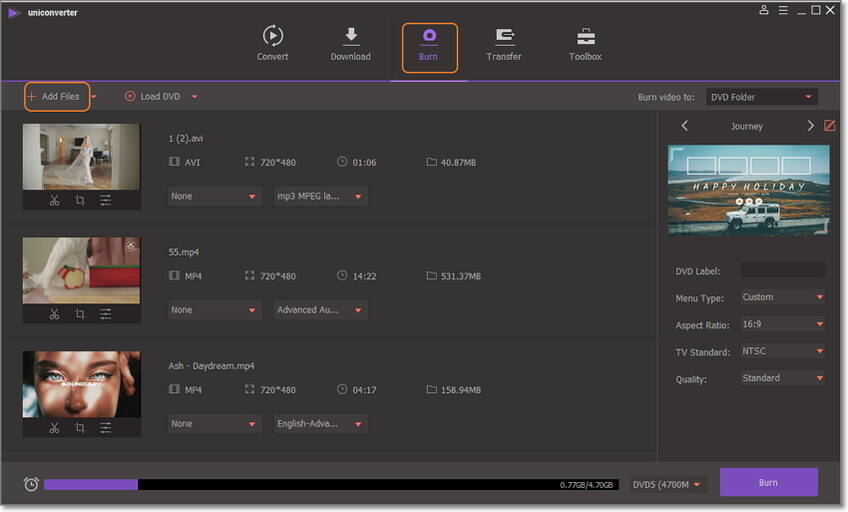
Schritt 2 NTSC-Änderungen vornehmen.
Der Hauptunterschied zwischen PAL- und NTSC-Videos besteht in der Auflösung und der Bildrate. NTSC bietet eine Auflösung von 720x480 und eine Framerate von 23,97. Daher müssen Sie entsprechende Einstellungen für NTSC vornehmen, wenn Sie ein Ausgabeformat für Videos auswählen.
Klicken Sie auf das Aufklappsymbol neben Alle Dateien konvertieren in: , um ein Ausgabeformat auszuwählen. Wählen Sie nun den Video -Tab und wählen Sie ein Format. Klicken Sie dann auf das Bearbeiten-Symbol. Damit öffnet sich Einstellungsfenster, indem Sie die folgenden Einstellungen vornehmen:
- Auflösung: 720*480 Pixel
- Bildfrequenz: 23,97 fps
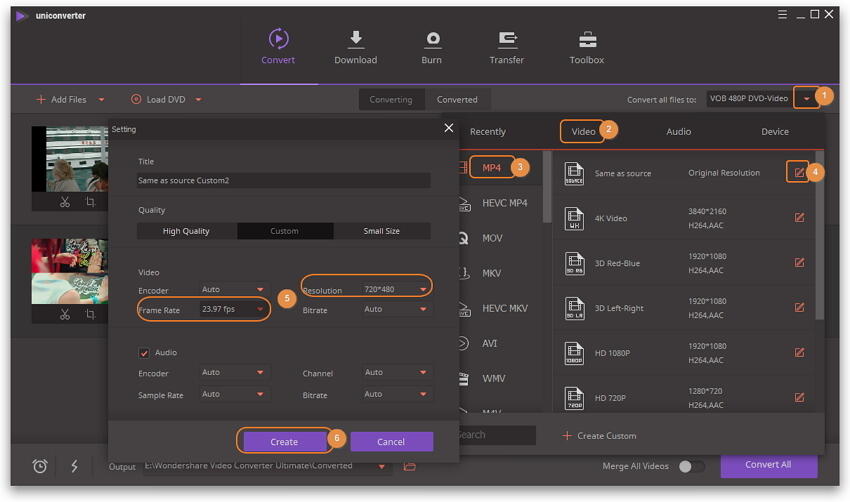
Tipps zum Konvertieren von PAL in NTSC: Das Programm stellt Ihnen außerdem alle gängigen Videobearbeitungswerkzeuge zur Verfügung. Wenn Sie schwarze Balken sehen, können Sie das Video einfach so beschneiden, dass es optimal zu Ihrem Fernsehbildschirm passt. Klicken Sie einfach auf eine der Bearbeitungsoptionen neben dem Vorschaubild des Videos für diese Tools.
Schritt 3 PAL zu NTSC Konvertierung starten.
Sobald Sie das Ausgabeformat eingestellt haben, klicken Sie auf den Alle konvertieren -Knopf unten im Hauptfenster. Mit diesem PAL-zu-NTSC-Konverter können Sie die Konvertierung schnell und einfach durchführen. Sie können das konvertierte NTSC-Video sehen, indem Sie auf das Ausgabesymbol klicken.
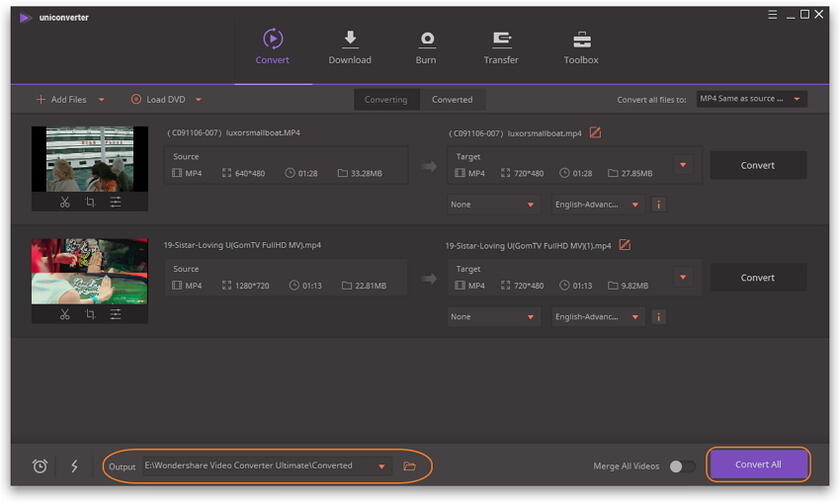
Lösung 2: Schritte zur Konvertierung von PAL in NTSC DVD
Schritt 1 PAL-Videos oder DVDs in den Konverter importieren.
Starten Sie Wondershare UniConverter. Standardmäßig öffnet sich nun der Brennen -Abschnitt. Wählen Sie hier den Dateien hinzufügen oder DVD laden -Knopf, um Videodateien oder DVD-Filme zu importieren. Alternativ können Sie Ihre Quell-PAL-Videos auch einfach in das Programm hineinziehen.
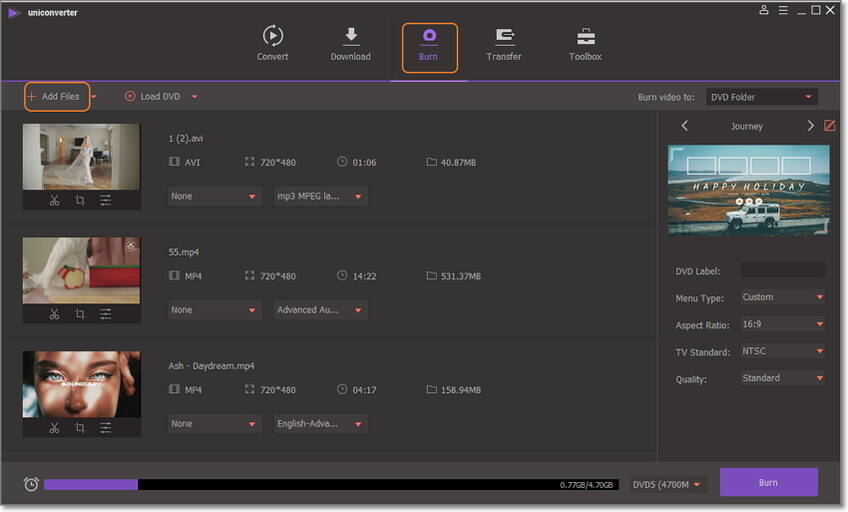
Schritt 2 Einstellen der DVD-Parameter und Konvertieren von PAL in NTSC DVD.
Wenn Ihr Ausgabeformat auf DVD eingestellt ist, müssen Sie die Einstellungen für Auflösung und Bildrate hier nicht ändern. Sie sehen eine TV-Standard Option, um PAL DVD in NTSC DVD oder NTSC DVD in PAL DVD zu konvertieren. Sie können außerdem DVD-Label, Seitenverhältnis, Qualität und Menütyp einstellen. Außerdem können Sie Ihr DVD-Ziel unter Video brennen auf:wählen und die DVD-Vorlage nach Ihren Bedürfnissen auswählen und anpassen. Klicken Sie abschließend auf den Brennen -Knopf, um mit der Konvertierung von PAL in NTSC DVD zu beginnen.
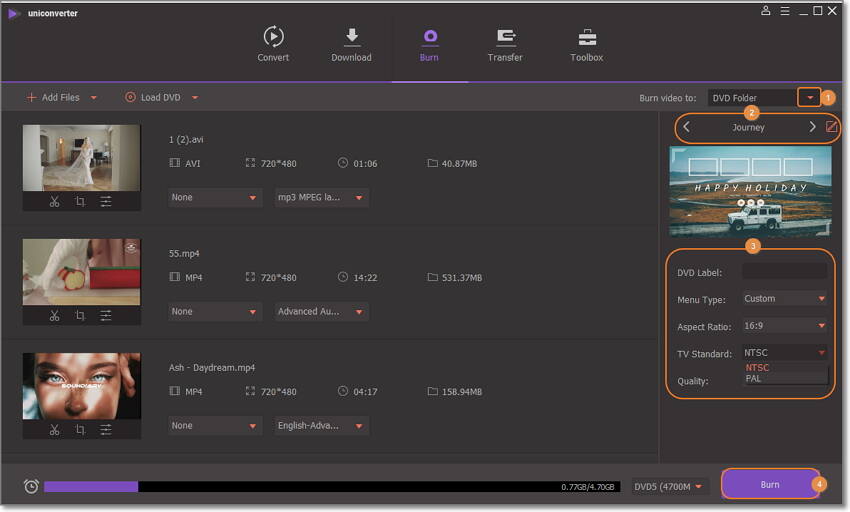
Sobald die PAL zu NTSC Konvertierung abgeschlossen ist, können Sie die Ausgabevideodateien auf Ihrem NTSC-kompatiblen DVD-Player oder TV-Gerät abspielen.



